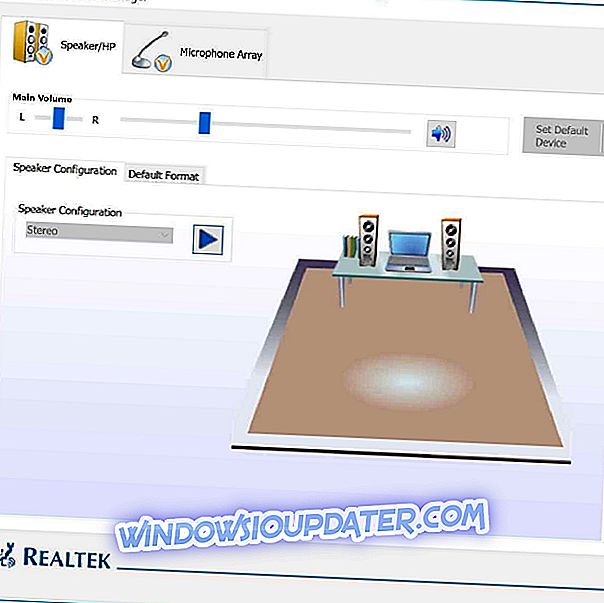Solutions pour résoudre les problèmes d'importation OneNote et Evernote
- Se déconnecter / se connecter à nouveau et désactiver le cryptage
- Re-télécharger l'outil d'importation
- Rechercher des logiciels malveillants
- Synchronisez vos fichiers Evernote et désactivez la synchronisation temporairement
- Exporter les notes sous forme de fichier "enex"
- Mettre à jour Evernote pour Windows et OneNote
- Réinstallez OneNote et Evernote pour Windows
La migration entre des applications similaires devrait être une tâche simple. Malheureusement, ce n'est pas le cas pour les utilisateurs qui essaient d'importer leurs notes Evernote vers Microsoft OneNote. Ces applications sont assez comparables et l'ensemble du processus ne devrait pas être un frein. D'autant qu'il existe un outil dédié fourni par Microsoft qui automatise la transition. Sauf que, il semble que Microsoft Evernote to OneNote Importer ne fonctionne pas.
Nous avons quelques solutions au problème ci-dessous, assurez-vous donc de les vérifier. J'espère qu'ils vous aideront à résoudre le problème.
Microsoft OneNote / Evernote Importer ne fonctionnera pas
1: Déconnectez-vous / reconnectez-vous et désactivez le cryptage
Tout d'abord, nous devons mettre un petit avertissement. Microsoft Evernote to OneNote Importer n’est pas le meilleur logiciel que vous puissiez rencontrer. La différence entre les mises à jour de deux applications respectives est plus qu'un problème. Et les mises à jour fréquentes d'Evernote auraient pu rompre le lien entre les deux. Le lien qui permet à l'importateur de travailler en premier lieu. Alors, prenez ces mesures avec une pincée de sel, car nous ne pouvons pas réparer quelque chose qui ne fonctionne pas sur la base de programmation.
Dans cet esprit, la première étape que vous pouvez essayer consiste à vous déconnecter et à vous reconnecter avec votre compte Microsoft associé à OneNote. La deuxième étape consiste à désactiver le cryptage de vos blocs-notes OneNote ou de vos notes individuelles. Cela a aidé certaines personnes à éviter l'erreur ou à accélérer le processus d'importation. Ce qui est, à en juger par les rapports, bien plus lent que prévu.
2: Télécharger à nouveau l'outil d'importation
L'importateur peut être affecté par d'autres programmes tiers ou avoir besoin de plus d'autorisations pour accéder à vos notes. En outre, il est possible que vous ayez mal configuré la configuration. Dans cet esprit, une fois que vous avez préparé Evernote pour Windows et OneNote pour le transfert, nous vous suggérons de télécharger à nouveau l'outil d'importation. Cela pourrait résoudre votre problème, mais n'espérez pas trop.
Si le problème persiste, passez à l'étape suivante.
3: Rechercher les logiciels malveillants
Il existe, littéraires, des dizaines de sujets sur ce sujet. Ce qui signifie que le problème a affecté beaucoup d'utilisateurs. Et aussi, qu'il n'y a pas de solution définie. Un utilisateur a réussi à résoudre l'erreur avec Microsoft Evernote to OneNote Importer en nettoyant son PC des logiciels malveillants. Il existe une faible probabilité que certains programmes potentiellement indésirables affectent l'importation de notes.
Sur cette note, nous vous suggérons d’analyser les logiciels malveillants sur votre PC. Nous avons expliqué comment procéder avec Windows Defender ci-dessous:
- Ouvrez Windows Defender à partir de la zone de notification de la barre des tâches.
- Choisissez Protection contre les virus et les menaces .

- Choisissez les options d'analyse .

- Sélectionnez Analyse hors ligne Windows Defender.
- Cliquez sur Analyser maintenant .
- Votre PC va redémarrer et le processus de numérisation va commencer.
4: Synchronisez vos fichiers Evernote et désactivez la synchronisation temporairement
Les instructions officielles suggèrent de synchroniser toutes les notes avant d’utiliser Microsoft Evernote vers OneNote Importer. Nous irions plus loin et suggérons de désactiver la synchronisation pendant la procédure. Si Evernote pour Windows se synchronise constamment en arrière-plan, l'exportation des notes risque d'être perturbée.
Une fois que vous êtes certain que tout est là, lancez la procédure. Comme nous l'avons mentionné ci-dessus, nous déconseillons l'utilisation de l'application Web Evernote. Téléchargez Evernote pour Windows, ici. Attendez que toutes les notes soient synchronisées sur le stockage local, puis utilisez uniquement l'utilitaire Microsoft Evernote to OneNote Importer.
5: Exporter les notes sous forme de fichier «enex»
Au lieu d'essayer de transférer directement des notes d'Evernote vers OneNote, vous pouvez essayer de les exporter au format «enex» sur votre PC et de les importer ainsi. Cela a fonctionné pour certains utilisateurs, tandis que d'autres ont subi un arrêt soudain et l'application s'est effondrée. C'est une manière courante d'exporter des notes et cela diminue complètement l'utilisation de l'importateur, mais c'est ce que c'est.
Si vous ne pouvez toujours pas résoudre le problème de cette façon, passez aux étapes suivantes.
6: Mettre à jour Evernote pour Windows et OneNote
Comme nous l’avons déjà dit, les développeurs d’Evernote n’ont pas vraiment hâte de s’immiscer dans la rétroingénierie et d’optimiser Evernote pour qu’il fonctionne avec OneNote. Ils gardent les yeux sur le développement d'applications qui est peut-être beaucoup plus important. Ceux qui ont besoin d'intensifier sont l'équipe de Microsoft responsable du développement OneNote.
La meilleure chose à faire pour réduire l’écart entre les deux est de les mettre à jour et d’espérer le meilleur. Assurez-vous de les mettre à jour et essayez d'exporter à nouveau les notes.
7: réinstallez OneNote et Evernote pour Windows
Enfin, si aucune des étapes précédentes ne vous a permis d'exporter des notes d'Evernote vers OneNote (ou l'inverse), la seule chose que nous puissions recommander est la réinstallation des deux applications. Si cela ne vous aide pas, envoyez votre ticket à Microsoft ou contactez le support en direct et demandez la résolution.
Cela dit, nous pouvons conclure cet article. N'oubliez pas de partager votre opinion sur le problème dans la section commentaires ci-dessous.